
- Автоматизация
- Антропология
- Археология
- Архитектура
- Биология
- Ботаника
- Бухгалтерия
- Военная наука
- Генетика
- География
- Геология
- Демография
- Деревообработка
- Журналистика
- Зоология
- Изобретательство
- Информатика
- Искусство
- История
- Кинематография
- Компьютеризация
- Косметика
- Кулинария
- Культура
- Лексикология
- Лингвистика
- Литература
- Логика
- Маркетинг
- Математика
- Материаловедение
- Медицина
- Менеджмент
- Металлургия
- Метрология
- Механика
- Музыка
- Науковедение
- Образование
- Охрана Труда
- Педагогика
- Полиграфия
- Политология
- Право
- Предпринимательство
- Приборостроение
- Программирование
- Производство
- Промышленность
- Психология
- Радиосвязь
- Религия
- Риторика
- Социология
- Спорт
- Стандартизация
- Статистика
- Строительство
- Технологии
- Торговля
- Транспорт
- Фармакология
- Физика
- Физиология
- Философия
- Финансы
- Химия
- Хозяйство
- Черчение
- Экология
- Экономика
- Электроника
- Электротехника
- Энергетика
Инструкция по составляющей электронной информационно-образовательной среды «Электронное портфолио студента»
Государственное бюджетное образовательное учреждение высшего образования Республики Крым
«КРЫМСКИЙ ИНЖЕНЕРНО-ПЕДАГОГИЧЕСКИЙ УНИВЕРСИТЕТ»
Инструкция по составляющей электронной информационно-образовательной среды «Электронное портфолио студента»
(для специалистов по УМР)
Портфолио – комплект документов, подтверждающих индивидуальные достижения студента по различным направлениям деятельности.
Создание портфолио – творческий процесс, позволяющий учитывать результаты, достигнутые студентом в разнообразных видах деятельности за время обучения в вузе.
ЛИЧНЫЙ КАБИНЕТ СПЕЦИАЛИСТА
В личном кабинете специалиста по УМР реализован функционал:
ü Добавление/удаление результатов сессии за весь период обучения в РВУЗ КИПУ;
ü Просмотр индивидуальных достижений студента.
1. Для входа в личный кабинет необходимо в адресной строке браузера ввести URL-адрес http://admst.kipu-rc.ru и авторизоваться на портале под своим логином и паролем. Нажать кнопку «Войти»:
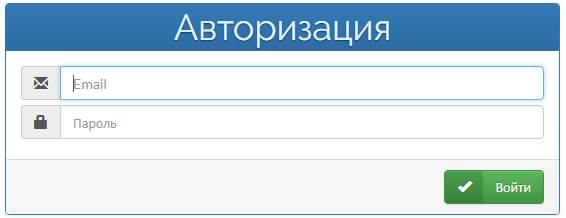
Рис.1. Форма для ввода логина и пароля
2. В открывшемся окне выбираем необходимую группу:
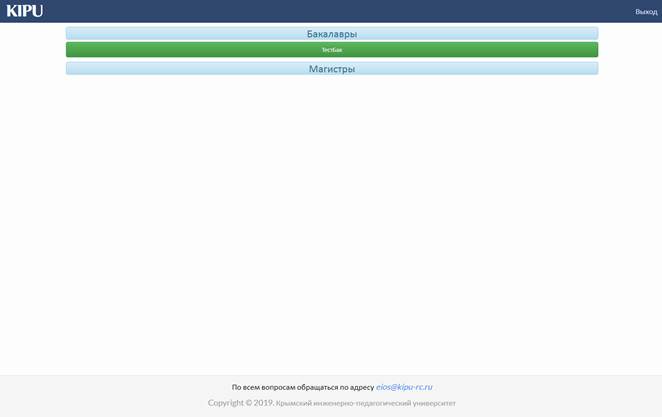
Рис.2. Выбор группы
3. После выбора группы откроется окно со списком студентов данной группы:
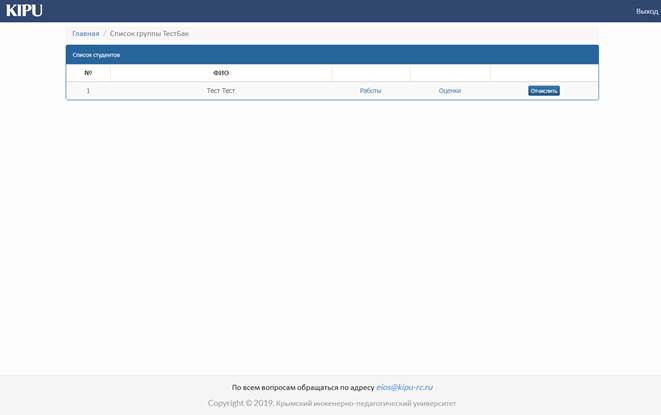
Рис.3. Список студентов группы
4. Выбираем интересующего студента и нажимаем на «Оценки»:
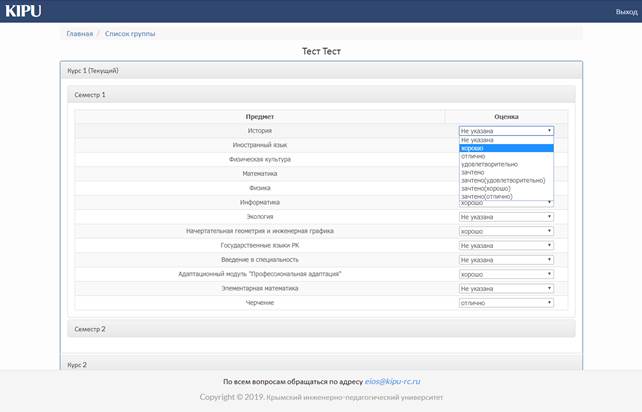
Рис.4. Ввод результатов сессии
Для выставления оценок нужно выбрать курс, семестр и внести оценки экзаменов и зачетов (данные автоматически сохраняются, нажимать никуда не нужно)
Также специалист по УМР может просматривать индивидуальные достижения студента по различным направлениям деятельности.
Если студент отчислен, то необходимо нажать на кнопку «Отчислить», а затем на кнопку «Да».

Рис.5. Отчисления студента
Для выхода из системы нажать кнопку «Выход».
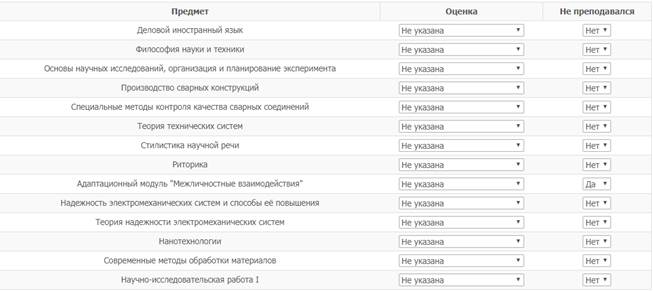
Если предмет не преподавался студенту (по причине: выборности предмета, предмет не предусмотрен учебным планом или по другой причине), укажите в столбце «Не преподавался» в выпадающем списке напротив предмета значение «Да».
Этот предмет не будет отображаться у студента в личном кабинете.
|
|
|
© helpiks.su При использовании или копировании материалов прямая ссылка на сайт обязательна.
|